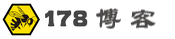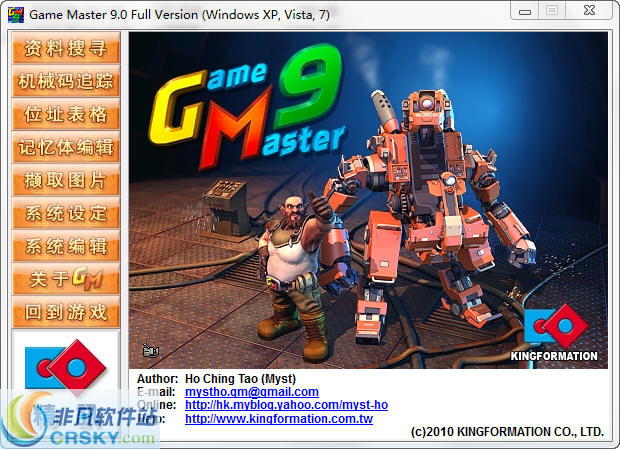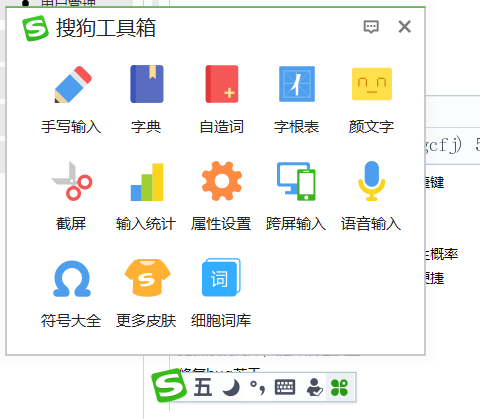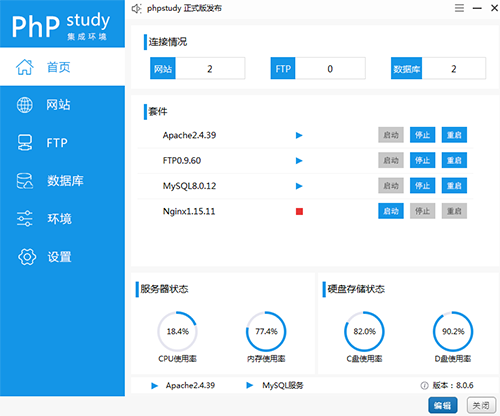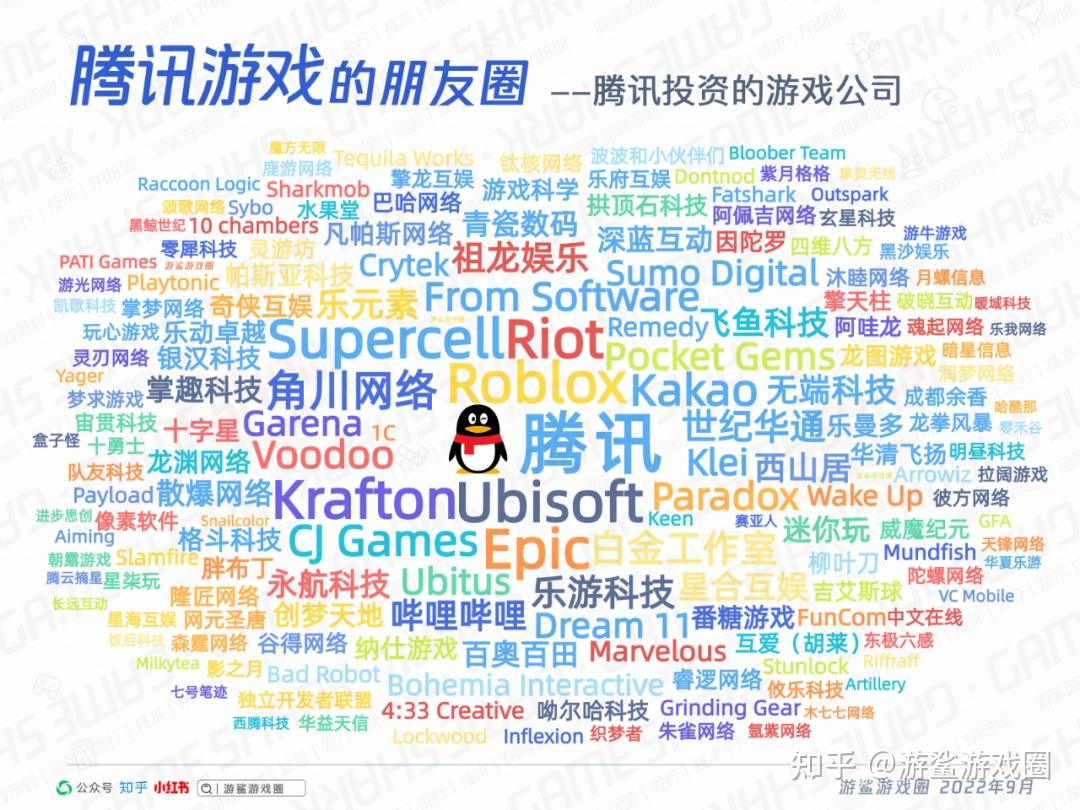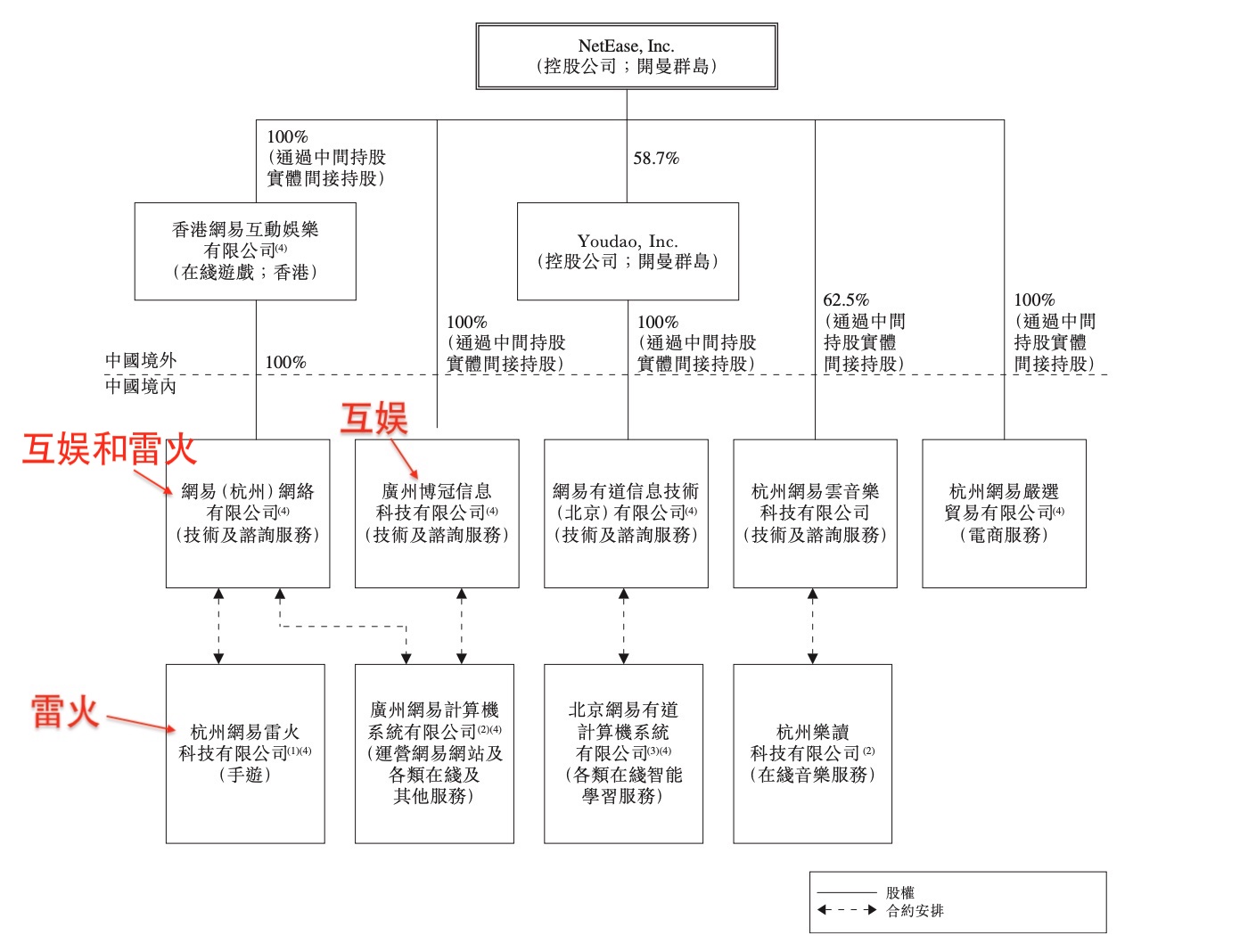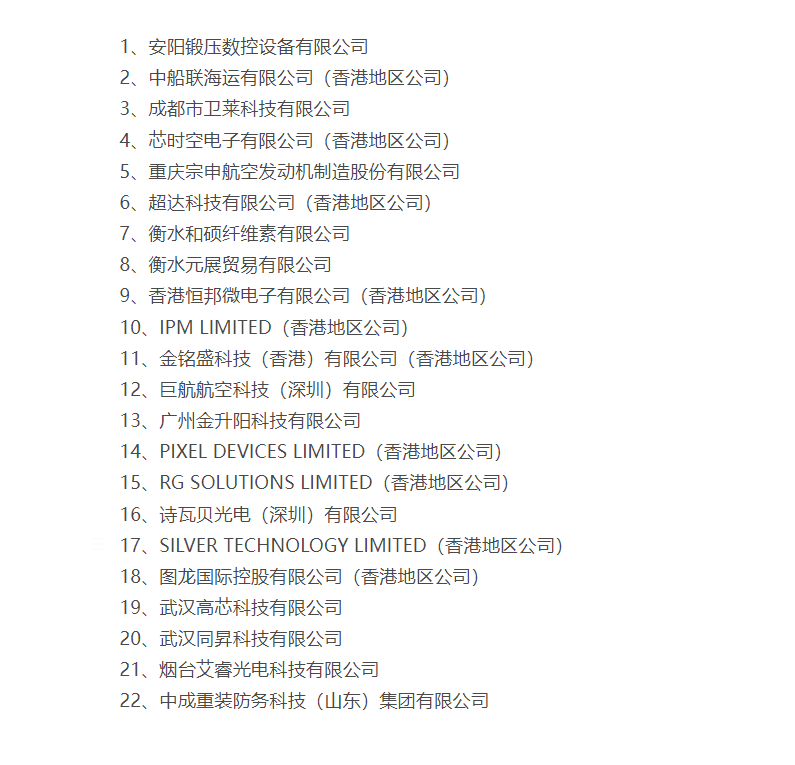Windows 10
Windows 10 (x64)
Windows 8.1
Windows 8.1 (x64)
Windows 8
Windows 8 (x64)
Windows 7
Windows 7 (x64)
Windows Vista
Windows Vista (x64)
Windows XP
canon 佳能e568打印机驱动
canon 佳能e568打印机驱动下载
e568基本驱动程序 http://d.178d.com/f/31382964-502119833-5bf1aa
(标准)此驱动程序将为所选型号的打印机提供全部功能。该驱动也可以通过无线方式对打印机的打印和扫描进行设置。如想获取更佳的用户体验,我们也推荐安装 My Image Garden 软件。此标准驱动程序的版本包含在随原产品提供的CD中。
很抱歉地通知您该项解释说明的中文版正在准备,请参照以下英文解释。
[v.1.01]
- The failure that may disable installation when PC detects the printer before driver is installed is modified. (Windows 10)
[v.1.00]
- 已添加 Windows 10 作为支持的操作系统。
Windows 10 (32bit)
Windows 10 (64bit)
Windows 8.1(32bit)
Windows 8.1(64bit)
Windows 8(32bit)
Windows 8(64bit)
Windows 7(32bit)
Windows 7(64bit)
Windows Vista SP1 或更新的版本(32bit)
Windows Vista SP1 或更新的版本(64bit)
Windows XP SP3 或更新的版本
打印机驱动程序
1.[Windows 10]
在操作系统标准打印设置屏幕中的某些设置(如无边距打印)无效。在打印机打印首选项窗口中的设置有效。 必要时在打印机打印首选项中进行设置。
2.[Windows 10]
从操作系统标准打印设置屏幕的布局打印有时可能未按预期执行。
在这种情况下,请打开打印机打印首选项窗口并相应更改纸张尺寸。
扫描仪驱动程序
1. 如果在安装有扫描仪驱动程序的情况下升级操作系统,则在升级后可能不会通过按打印机上的SCAN按钮执行扫描。在这种情况下,请重新安装扫描仪驱动程序。
2.当 MP Drivers 安装因以下行为而停止,同时出现等待连接的屏幕时,请重新进行安装。即使重新插入 USB 连接线或重新打开电源,安装也不会完成。
- 取消安装。
- 拔出 USB 连接线。
等。
3.当连接方式从网络连接变更至 USB 连接时,通过打印机扫描按钮的扫描不会运作。再次安装 MP Drivers,然后更改连接方式。
下载/安装步骤
1. 单击链接, 选择 [ 保存 ], 指定 " 另存为 ", 然后单击 [ 保存 ] 下载文件。
备注 :
如果选择 [ 运行 ] ( 或 [ 打开 ] ) 而不是 [ 保存 ], 文件被保存后会被自动安装。
2. 下载的文件以自解压形式 ( .exe 格式 ) 保存在指定的位置。
3. 双击下载的 EXE 文件进行解压, 然后开始自动安装。
卸载步骤
如果需要,可使用“控制面板”卸载此程序。
注意:
以下步骤适用于Windows 7。其他操作系统下此步骤可能不同
1. 在“开始”菜单中,单击“控制面板”,然后在“程序”下单击“卸载程序”。
2. 将打开一个页面,其中列出了安装的程序。 双击要卸载的程序。
3. 单击“是”,然后单击“确定”,将完成卸载过程。